Відео RMVB не можна вільно відкрити на вашому медіаплеєрі? Якщо ви намагаєтеся дізнатися більше про цей формат і знайти відповідне рішення цієї проблеми, дотримуйтеся цих докладних інструкцій. Ми надамо інформацію про RMVB і кілька способів відтворення файлів RMVB. Якщо вам потрібно конвертувати формат RMVB в інші популярні формати, буде надано покроковий посібник. Крім того, ми відповімо на деякі питання, які можуть вас зацікавити.
Частина 1. Що таке формат RMVB?
RMVB, представлений RealNetworks, є абревіатурою RealMedia Variable Bitrate. RMVB — це розширення зі змінним бітрейтом для формату контейнера RealMedia (RM). Він використовує розширення файлу .rmvb. RMVB використовує MPEG-4 Part 10, що призводить до меншого розміру та нижчого бітрейту, у той час як якість все ще може бути відносно високою. RMVB зазвичай використовується для зберігання файлів і досить популярний в Азії, особливо в китайських телеепізодах і фільмах. Однак через погану сумісність більшість основних медіапрогравачів, таких як Windows Media Player і QuickTime, не підтримують цей формат файлу. Якщо ви хочете відтворювати файли RMVB, вам може знадобитися встановити певний програвач RMVB або конвертувати RMVB в інші формати.
Частина 2. Порівняйте RMVB з іншими форматами файлів
RMVB ПРОТИ AVI
AVI був розроблений корпорацією Майкрософт і може містити як відео, так і аудіодані у файловому контейнері. Майже будь-який звичайний медіаплеєр може відкрити AVI, тоді як RMVB можна відтворити, лише встановивши спеціальне програмне забезпечення. AVI забезпечує високу візуальну якість, тому розмір відео AVI неминуче великий, а швидкість процесу його відкриття досить низька. Файли RMVB завжди мають менші та нижчі бітрейти, зберігаючи якість відео. Якщо ви приділяєте більше уваги проблемі сумісності, виберіть AVI, а якщо ви хочете зберегти відео в меншому розмірі, ви можете віддати перевагу RMVB.
RMVB ПРОТИ MOV
MOV — це мультимедійний формат, який в основному використовується для збереження файлів. Він розроблений Apple і використовує алгоритм стиснення. Файли MOV містять кілька доріжок, наприклад відео, аудіо та субтитри; ви навіть можете легко редагувати файли без необхідності переписувати дані. Ця функція ускладнює гру. Файли RMVB зазвичай використовуються для зберігання мультимедійного вмісту, який популярний в Азії, особливо в Китаї. Китайська мова застосовує цей формат до фільмів і телесеріалів.
RMVB VS MP4
MP4 — це абревіатура MPEG-4, частина 14. Це мультимедійний контейнер, який можна використовувати на пристроях, платформах, мобільних телефонах і браузерах. Це означає, що вам майже не потрібно конвертувати його в інші формати під час відтворення файлу MP4. RMVB популярний у обміні файлами та має менший розмір. Як MP4, так і RMVB забезпечують високоякісне відео, але іноді файли MP4 вимагають тривалого очікування для буферизації перед переглядом вмісту, тоді як RMVB має проблему сумісності. Для безперебійної роботи завжди потрібне додаткове програмне забезпечення. Однак, щодо проблеми розміру, RMVB завжди має менший розмір файлу, коли якість файлів MP4 і RMVB однакова.
Частина 3. Як відкрити та відтворити відео RMVB
Якщо ви хочете відтворювати файли RMVB, ви можете встановити RealPlayer, який сумісний з кількома відеоформатами, такими як RMVB, MP4, 3GP тощо. RealPlayer є офіційним програвачем RMVB, і він добре підходить для RMVB. VLC – ще один хороший вибір. Це також відомий гравець RMVB. VLC Player підтримується на Mac, Windows і Linux. Він може відкривати більшість форматів і кодеків. Крім того, 5K Player, сучасний програвач, також підтримує формати RMVB. Ви можете використовувати його для завантаження відео з багатьох сайтів, наприклад, YouTube.
Частина 4. Як конвертувати відеоформати
Іноді вам може знадобитися допомога із завантаженням і відтворенням відео в деяких форматах на основних платформах або мобільних пристроях. Тоді вам доведеться конвертувати відеофайли в інші формати. Щиро рекомендуємо ArkThinker Video Converter Ultimate тобі. Цей багатофункціональний інструмент допомагає конвертувати відео в інші формати та редагувати відео. Ви можете легко знайти потрібні функції за допомогою лаконічної та елегантної сторінки. Ми також надаємо вам детальні інструкції, коли ви ним користуєтеся. Просто завантажте та випробуйте на власному досвіді.
Швидкі кроки для перетворення формату
Завантажте цільовий файл
Ви можете перетягнути файли та опустити їх у центральну частину або клацнути Додати файли кнопку, щоб додати свій файл.

Виберіть формат
Натисніть стрілку поруч із Перетворити все на і перегляньте вибір у стовпці Відео, Аудіо та Пристрій. Виберіть той, який вам більше подобається.
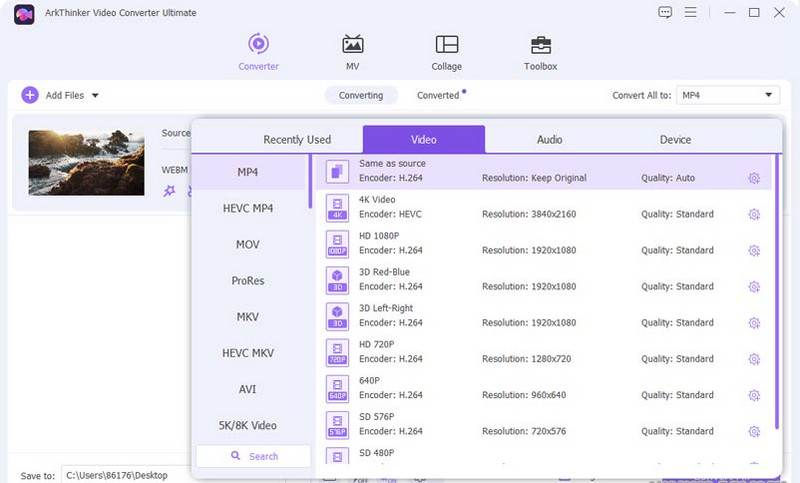
Почніть конвертувати свій файл
Щоб зберегти файл, виберіть папку, натиснувши «Зберегти в» у нижньому лівому куті, і натисніть « Перетворити все кнопку для отримання відредагованого відео.
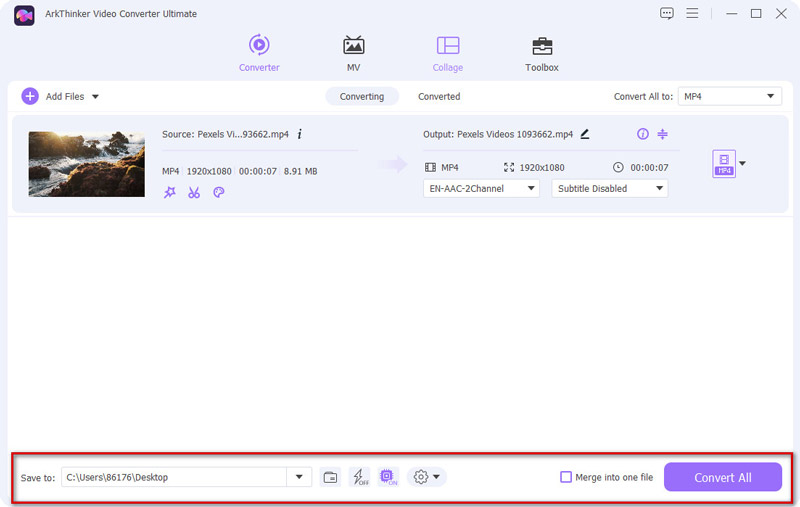
Частина 5. Часті запитання про RMVB
-
Чому VLC не може відтворювати RMVB?
Причини різні. По-перше, ймовірно, є якісь технічні проблеми, і файли RMVB можуть бути пошкоджені, або деякі дані та інформація були втрачені під час процесу завантаження. Крім того, оскільки різноманітні відео та аудіокодеки містяться у форматі RMVB, ви не можете плавно відтворювати файли RMVB, якщо потрібний кодек не включено у ваш VLC Player. У цей час вам потрібно оновити VLC Player до останньої версії.
-
Які недоліки RMVB?
Відео форматів RMVB можна відтворити, лише встановивши додаткове програмне забезпечення, яке підтримує цей формат. Крім того, файли RMVB можна переглядати лише після завантаження, тоді як відео основних форматів можна переглядати під час завантаження.
-
Як конвертувати файл RMVB?
Є кілька інструментів, які можна використовувати для перетворення RMVB в інші формати. Наприклад, VLC Player. Відкривши його, ви можете перейти до розділу «Медіа» та натиснути Перетворити/Зберегти. Потім додайте цільовий файл і торкніться Перетворити/Зберегти кнопку. У наступному вікні потрібно натиснути стрілку поруч із Профіль і виберіть вихідний формат. Нарешті виберіть переглядати, а потім виберіть папку для збереження файлу. Просто натисніть Почніть.
Перетворення форматів файлів без втрат
Формат відео – це контейнер, який зберігає аудіо, відео, субтитри та будь-які інші метадані.
Перетворити файл заразЗагальні формати файлів
- Що таке MP4 і як відкривати, конвертувати, редагувати MP4
- Що таке MP3 і як його відкрити/конвертувати
- Що таке MOV і як його відкрити/конвертувати
- Що таке FLAC і як його відкрити/конвертувати
- Що таке AVI і як грати, відкривати, конвертувати
- Усе про WAV: інформація, як відкрити та конвертувати
- Формат MKV: вступ, як відкрити та конвертувати MKV
- Аудіофайл M4A: що таке і як його відтворити
- Формат AMV: вступ і поради щодо редагування та перетворення формату AMV



